Как редактировать фоновые фотографии на iPhone? Сделайте это за 3 шага
Бывают ситуации, когда изображение почти идеальное, но выглядит неряшливо из-за фона. Так что, в конце концов, эта фотография просто удаляется. Но хорошо, что в настоящее время многие фоторедакторы создаются в App Store или Play Store. Вам не придется снимать объект снова и снова, потому что вы можете редактировать фон с помощью фоторедактора. Предположим, вы устали снова и снова снимать изображение, пока не получите правильную пропорцию. В этом случае вы можете найти этот пост полезным, поскольку он научит вас как изменить фон картинки на айфоне.
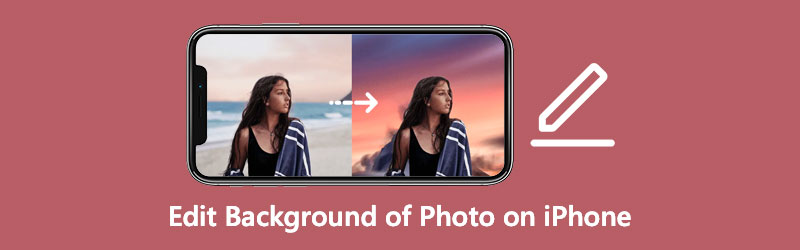
- Часть 1. Как редактировать фон фотографии на iPhone
- Часть 2. Советы по редактированию фона фотографии онлайн
- Часть 3. Часто задаваемые вопросы о редактировании фона фотографии на iPhone
Часть 1. Как редактировать фон фотографии на iPhone
Перечисленные здесь фоторедакторы являются одними из самых известных редакторов фоновых изображений, доступных для устройств iPhone.
1. Редактор фона Magic Eraser
Magic Eraser Background Editor — это мобильное приложение, доступное для устройств Android и iOS. Это программное обеспечение позволяет быстро редактировать фон любого изображения с помощью простого интерфейса. Пользователям будет намного проще изменять ненужные разделы изображений, чем они делали это раньше. Кроме того, избавьтесь от них и замените чем-то более креативным. Эта программа также имеет приятную функцию, которая позволяет пользователям манипулировать фотографиями, с которыми они работают. В отличие от других графических редакторов на медиаплатформах, Magic Eraser позволяет сохранять изображения без ущерба для качества.
Шаг 1: Откройте App Store и введите Magic Eraser Background Editor в строку поиска. После установки приложения откройте его и выберите Фото справа, чтобы загрузить изображения, которые вы хотите отредактировать.
Шаг 2: После того, как изображение будет зеркально отражено на экране приложения, нажмите кнопку Волшебная палочка а затем нажмите Ластик кнопку справа, чтобы стереть фон с ваших фотографий и изображений. Вы также можете восстанавливать фрагменты своих фотографий, выбирая их с помощью значка Карандаш символ.
Шаг 3: Наконец, нажмите кнопку Редактировать фон кнопка, которая находится в правой верхней части экрана, после нажатия верхней Стрелка в правой верхней части экрана. Затем нажмите на Сохранить и выберите, хотите ли вы сохранить файл в формате PNG или JPG.
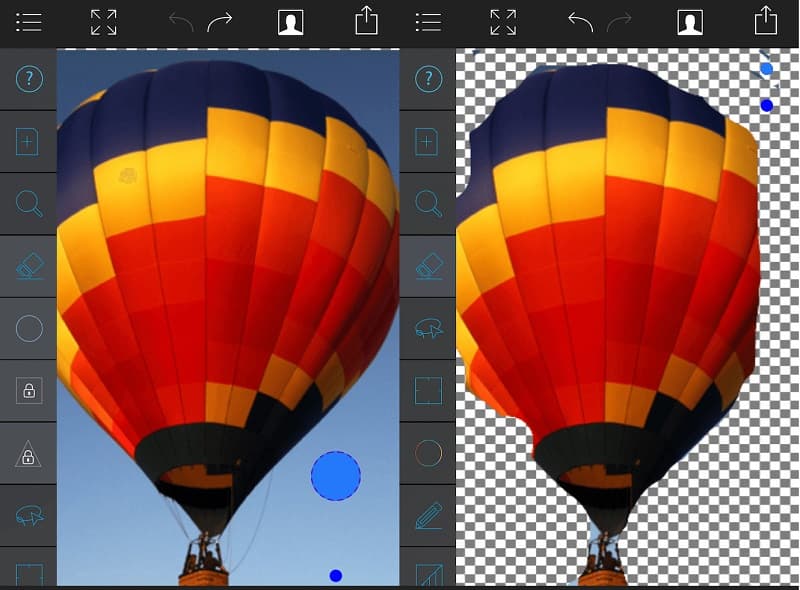
2. Снапсид
Пользователи могут улучшать фотографии и добавлять цифровые эффекты с помощью Snapseed, программы для редактирования фотографий, доступной для устройств iOS и Android. На самом деле это один из самых эффективных графических редакторов. На первый взгляд пользовательский интерфейс Snapseed может показаться немного перегруженным. Но если вы проведете несколько минут с приложением, вы быстро познакомитесь с его пользовательским интерфейсом на основе жестов. Приложение было разработано прямолинейно. Вот небольшое руководство ниже, если вы хотите знать, как редактировать фон фотографии в Snapseed.
Шаг 1: Откройте изображение в приложении Snapseed и выберите инструменты из выпадающего меню внизу по центру. Нажать на Увернуться и сжечь в параметрах внизу экрана, чтобы завершить процесс.
Шаг 2: Начиная с фона, который вы хотите стереть, проведите пальцем по экрану. Перемещайте его, как если бы вы рисовали карандашом, но будьте осторожны, не нажимайте слишком сильно на монитор, чтобы не повредить его. Продолжая перемещать палец по экрану, вы увидите, что фон постепенно исчезает. Затем, чтобы сохранить текущие изменения, нажмите кнопку чек об оплате отметка в самом нижнем углу экрана.
Шаг 3: Чтобы удалить фон, окружающий более тонкие элементы, ущипните изображение, чтобы увеличить его. Затем используйте синий квадрат в левом нижнем углу, чтобы просмотреть фотографию и аккуратно обвести кистью границы объекта. Тщательно стерев весь фон, снова коснитесь галочки.
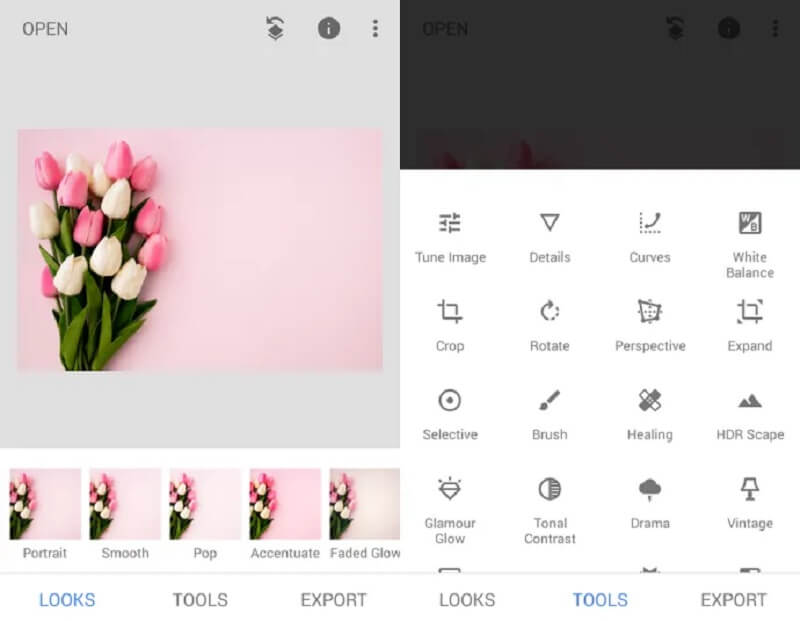
Часть 2. Советы по редактированию фона фотографии онлайн
Если хранилище на вашем устройстве iPhone заполнено, вы можете рассмотреть возможность использования онлайн-сервиса. Пользователи, ищущие удобства, обратятся к этому как к последнему варианту. А также Vidmore для удаления фона онлайн является одним из их любимых направлений. Это средство для удаления фона, которое включает в себя искусственный интеллект, чтобы сделать процесс редактирования более удобным. Вам не придется затемнять области фотографии, которые вы хотите сохранить или удалить, поскольку искусственный интеллект сделает это за вас. Это потому, что он автоматически удаляет фон при отправке изображения.
Vidmore Background Remover Online — это простой в использовании редактор изображений, который понравится даже новичкам. Пользователи, не имеющие опыта редактирования изображений, могут настроить фон своих фотографий по своему вкусу. Он включает в себя необходимые возможности редактирования, в том числе изменение размера, вращение и инвертирование. Кроме того, Vidmore более универсален, поскольку вы можете получить к нему доступ через системы Android, iPhone, Windows и Mac. Наконец, он поддерживает различные форматы изображений.
Шаг 1: Перейдите в браузер вашего устройства и введите Vidmore Background Remover Online в строку поиска. Оказавшись на главной странице, нажмите кнопку Загрузить портрет кнопку или перетащите файл в интерфейс.
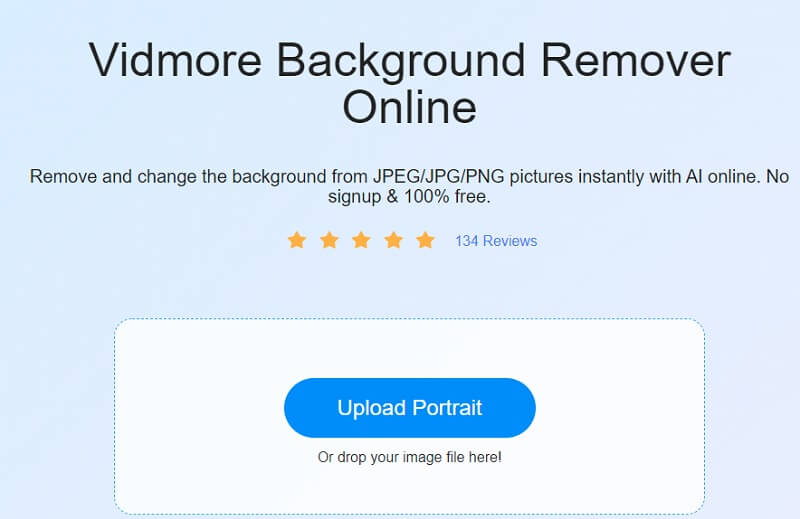
Шаг 2: После перетаскивания картинки на главную страницу ИИ моментально оценит ее и удалит фон. После этого вы можете начать работать над своими фотографиями, редактируя их. Во-первых, выберите редактировать значок, расположенный в верхней части изображения.
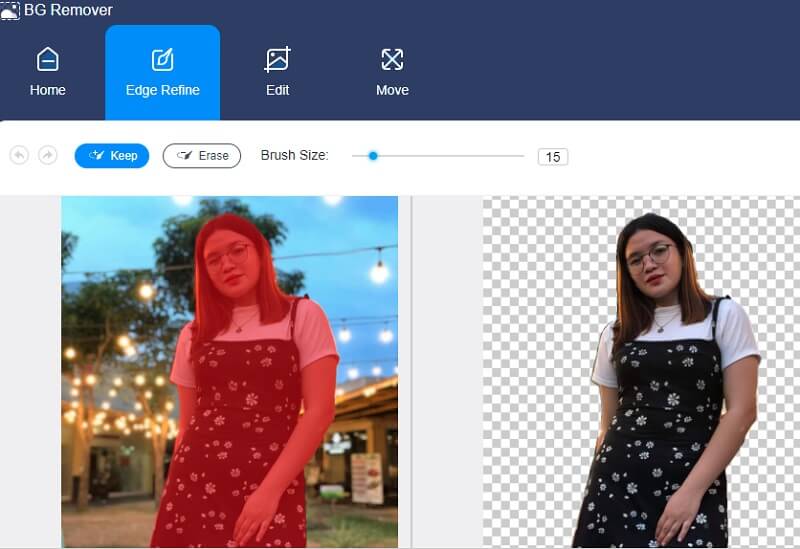
Шаг 3: Однажды редактировать на вкладке отображаются дополнительные инструменты редактирования, вы можете начать изменять фон, выбрав оттенок из Цвет кнопка на редактировать таб.
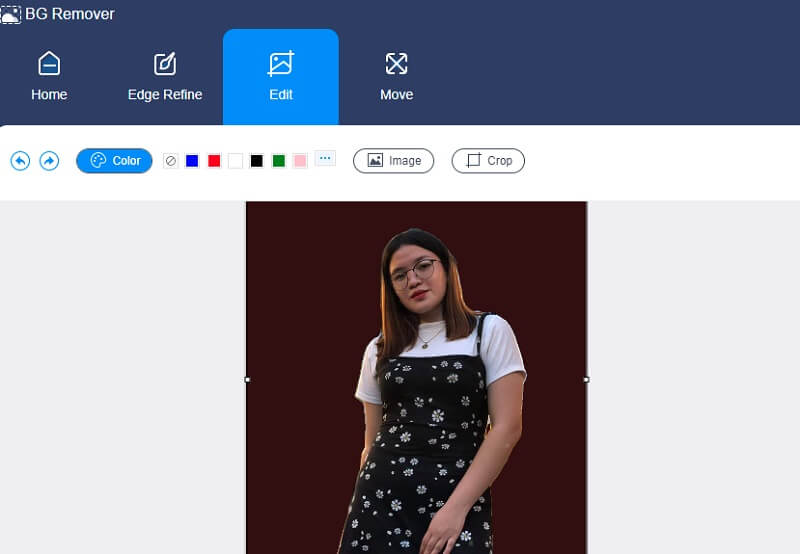
Выбрав Обрезать в правой части изображения, вы можете изменить размер изображения, если видите, что оно занимает много места. То Соотношение отобразит несколько доступных размеров; выберите тот, который лучше всего соответствует вашим потребностям. Однако, если вы все еще недовольны результатами, вы можете вручную изменить инструменты обрезки.
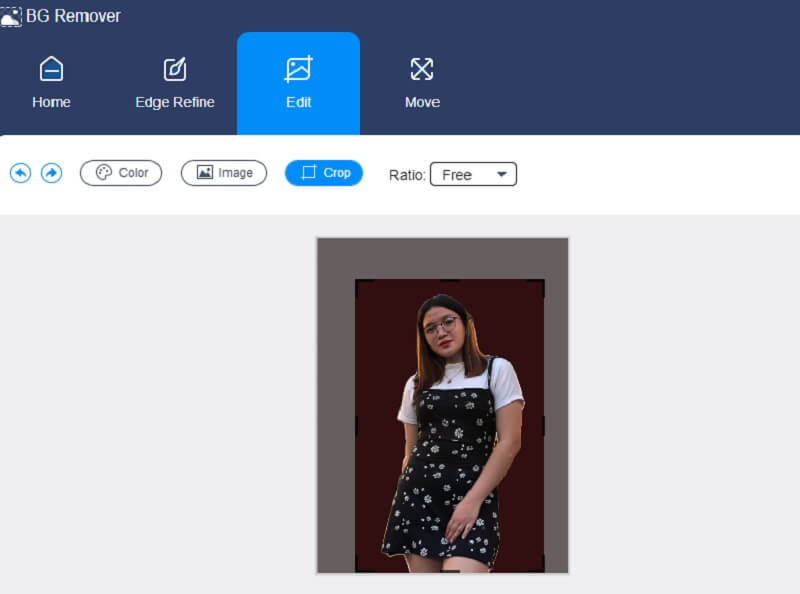
У Vidmore также есть инструмент для переворачивания и переворачивания. На верхней части Переехать вкладку, вы увидите Слайдер и Треугольник символ. Чтобы повернуть изображение, перетащите Слайдер влево или вправо, пока не будет достигнута желаемая пропорция. Кроме того, вы можете повернуть изображение, нажав кнопку Треугольник иконки.
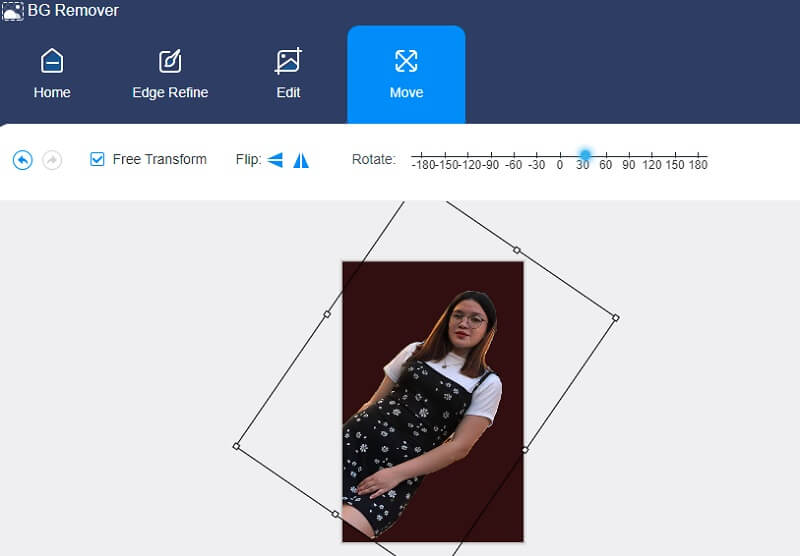
Шаг 4: Если вас устраивает качество, вы можете приступить к выполнению внесенных вами изменений. Чтобы загрузить отредактированное изображение, нажмите на значок Скачать значок ниже и перейдите в свой Папка.
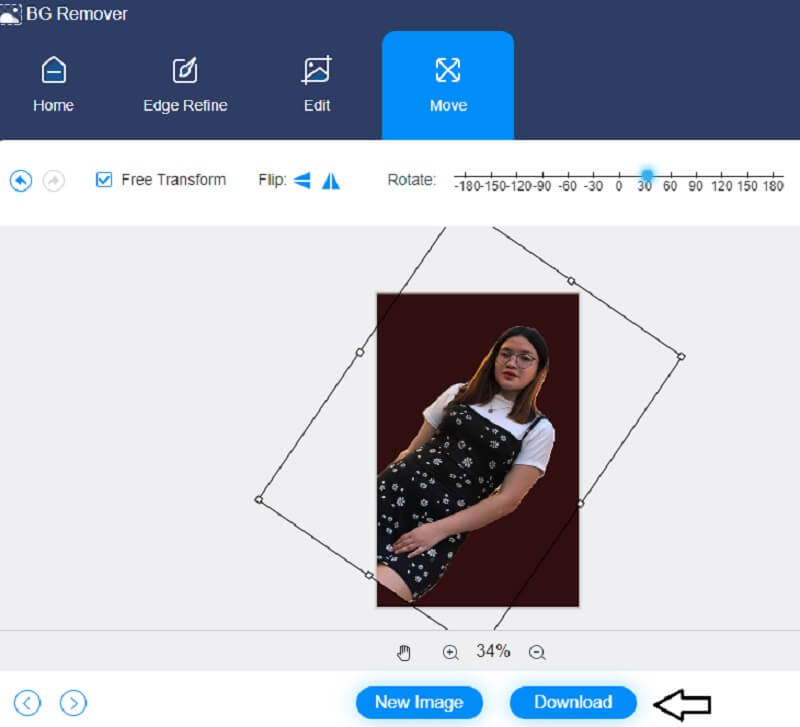
Дальнейшее чтение:
Как легко и плавно сделать фон прозрачным в Photoshop
Как использовать Paint, чтобы сделать фон изображения прозрачным
Часть 3. Часто задаваемые вопросы о редактировании фона фотографии на iPhone
Какая программа лучше, Snapseed или PicsArt?
Инструменты Snapseed более надежны, и вы можете вносить тонкие изменения. PicsArt имеет упрощенный набор инструментов для редактирования, что делает приложение простым и увлекательным. PicsArt идеально подходит для добавления творческих штрихов к вашим изображениям с помощью эффектов, наложений, кистей и текста.
Является ли приложение Magic Eraser хорошим?
Это программное обеспечение является лучшим в своем классе, поскольку оно включает в себя автоматическую область фона. Коснитесь области, которую хотите удалить, и функция «Волшебная палочка» мгновенно удалит пятно похожего цвета.
Совместим ли Magic Eraser со всеми фотографиями?
Начнем с того, что Magic Eraser доступен только для Pixel 6 и 6 Pro. Другие телефоны Pixel из прошлого не работают с Magic Eraser.
Вывод
Теперь ты знаешь как изменить фон фотографии на айфоне? Видите, это так просто. Но если вы хотите отредактировать свое изображение с помощью онлайн-программы, вы можете использовать Vidmore Background Remover в качестве одной из них.


